Linux常见死机原因分析介绍
- 格式:doc
- 大小:23.00 KB
- 文档页数:5
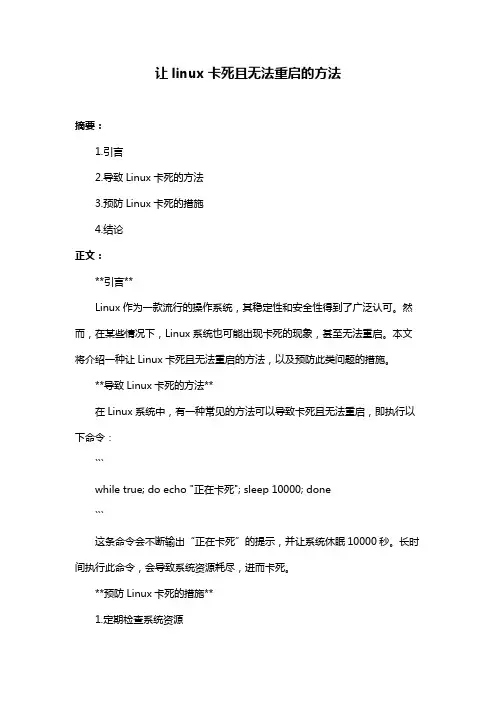
让linux卡死且无法重启的方法摘要:1.引言2.导致Linux卡死的方法3.预防Linux卡死的措施4.结论正文:**引言**Linux作为一款流行的操作系统,其稳定性和安全性得到了广泛认可。
然而,在某些情况下,Linux系统也可能出现卡死的现象,甚至无法重启。
本文将介绍一种让Linux卡死且无法重启的方法,以及预防此类问题的措施。
**导致Linux卡死的方法**在Linux系统中,有一种常见的方法可以导致卡死且无法重启,即执行以下命令:```while true; do echo "正在卡死"; sleep 10000; done```这条命令会不断输出“正在卡死”的提示,并让系统休眠10000秒。
长时间执行此命令,会导致系统资源耗尽,进而卡死。
**预防Linux卡死的措施**1.定期检查系统资源通过监控系统资源的使用情况,可以及时发现资源耗尽的风险。
可以使用如下命令查看系统资源:```free -m```2.合理分配内存对于内存资源,可以通过调整交换空间大小来避免卡死。
进入`/etc/fstab`文件,修改交换空间参数,例如:```/dev/sda1 none swap sw 0 0```3.优化系统服务通过检查系统服务的运行状态,关闭不需要的服务,可以减少系统资源的消耗。
使用如下命令查看运行中的服务:```systemctl list-units --type=service```4.合理配置软件源使用合适的软件源,可以提高软件安装和升级的速度,降低卡死的概率。
可以通过编辑`/etc/apt/sources.list`文件进行配置。
5.定期更新系统保持系统软件的更新,可以修复潜在的安全问题和提高系统性能。
可以使用如下命令进行系统更新:```sudo apt-get updatesudo apt-get upgrade```**结论**虽然本文介绍了让Linux卡死且无法重启的方法,但我们应该遵循良好的操作习惯,合理使用系统资源,以确保系统的稳定性和安全性。
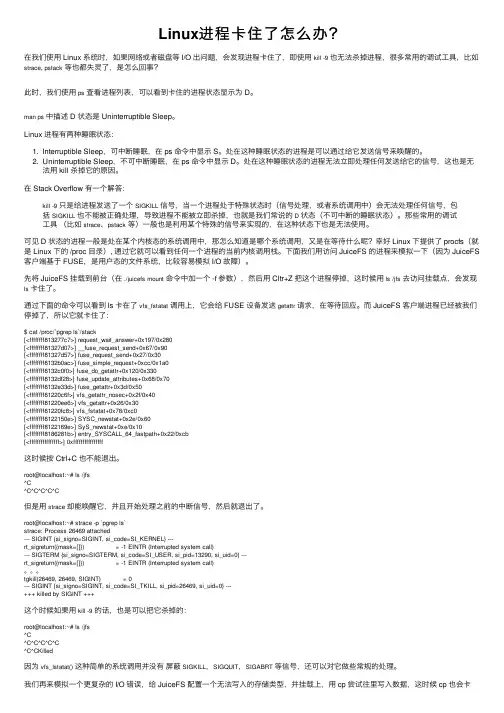
Linux进程卡住了怎么办?在我们使⽤ Linux 系统时,如果⽹络或者磁盘等 I/O 出问题,会发现进程卡住了,即使⽤kill -9也⽆法杀掉进程,很多常⽤的调试⼯具,⽐如strace, pstack等也都失灵了,是怎么回事?此时,我们使⽤ps查看进程列表,可以看到卡住的进程状态显⽰为 D。
man ps中描述 D 状态是 Uninterruptible Sleep。
Linux 进程有两种睡眠状态:1. Interruptible Sleep,可中断睡眠,在 ps 命令中显⽰ S。
处在这种睡眠状态的进程是可以通过给它发送信号来唤醒的。
2. Uninterruptible Sleep,不可中断睡眠,在 ps 命令中显⽰ D。
处在这种睡眠状态的进程⽆法⽴即处理任何发送给它的信号,这也是⽆法⽤ kill 杀掉它的原因。
在 Stack Overflow 有⼀个解答:kill -9只是给进程发送了⼀个SIGKILL信号,当⼀个进程处于特殊状态时(信号处理,或者系统调⽤中)会⽆法处理任何信号,包括SIGKILL也不能被正确处理,导致进程不能被⽴即杀掉,也就是我们常说的D状态(不可中断的睡眠状态)。
那些常⽤的调试⼯具(⽐如strace、pstack等)⼀般也是利⽤某个特殊的信号来实现的,在这种状态下也是⽆法使⽤。
可见 D 状态的进程⼀般是处在某个内核态的系统调⽤中,那怎么知道是哪个系统调⽤,⼜是在等待什么呢?幸好 Linux 下提供了 procfs(就是 Linux 下的 /proc ⽬录), 通过它就可以看到任何⼀个进程的当前内核调⽤栈。
下⾯我们⽤访问 JuiceFS 的进程来模拟⼀下(因为 JuiceFS 客户端基于 FUSE,是⽤户态的⽂件系统,⽐较容易模拟 I/O 故障)。
先将 JuiceFS 挂载到前台(在./juicefs mount命令中加⼀个 -f 参数),然后⽤ Cltr+Z 把这个进程停掉,这时候⽤ls /jfs去访问挂载点,会发现ls卡住了。
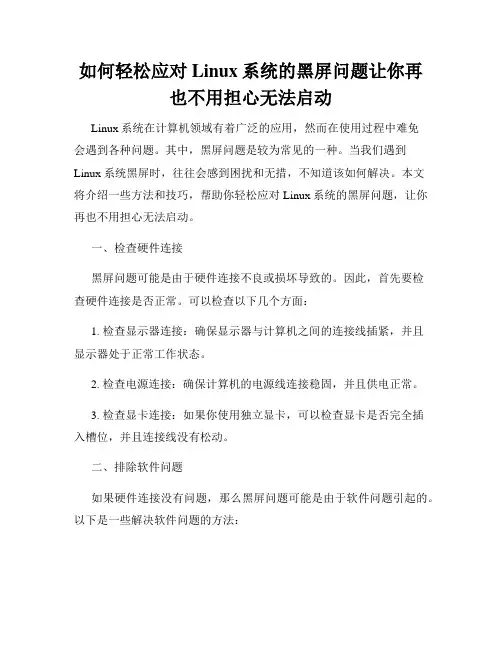
如何轻松应对Linux系统的黑屏问题让你再也不用担心无法启动Linux系统在计算机领域有着广泛的应用,然而在使用过程中难免会遇到各种问题。
其中,黑屏问题是较为常见的一种。
当我们遇到Linux系统黑屏时,往往会感到困扰和无措,不知道该如何解决。
本文将介绍一些方法和技巧,帮助你轻松应对Linux系统的黑屏问题,让你再也不用担心无法启动。
一、检查硬件连接黑屏问题可能是由于硬件连接不良或损坏导致的。
因此,首先要检查硬件连接是否正常。
可以检查以下几个方面:1. 检查显示器连接:确保显示器与计算机之间的连接线插紧,并且显示器处于正常工作状态。
2. 检查电源连接:确保计算机的电源线连接稳固,并且供电正常。
3. 检查显卡连接:如果你使用独立显卡,可以检查显卡是否完全插入槽位,并且连接线没有松动。
二、排除软件问题如果硬件连接没有问题,那么黑屏问题可能是由于软件问题引起的。
以下是一些解决软件问题的方法:1. 检查操作系统更新:有时,Linux系统出现黑屏问题是由于操作系统未更新导致的。
可以使用命令`sudo apt update`和`sudo apt upgrade`来更新系统。
2. 恢复默认设置:有时候,某些设置的改动可能导致了黑屏问题。
可以尝试恢复默认设置,使用命令`sudo dpkg-reconfigure xserver-xorg`来重新配置X服务器。
3. 修复损坏的文件系统:黑屏问题有时可能是由于文件系统损坏引起的。
可以使用恢复模式或者Live CD来修复文件系统。
三、处理驱动问题驱动问题是导致Linux系统黑屏的常见原因之一。
以下是一些处理驱动问题的方法:1. 检查显卡驱动:确保你的显卡驱动是最新的,并且与你的硬件兼容。
可以通过官方网站或者软件源更新驱动。
2. 禁用开源驱动:有时,开源驱动可能与某些硬件不兼容,导致黑屏问题。
可以尝试禁用开源驱动,并安装适用于你的硬件的闭源驱动。
3. 回滚驱动版本:如果你最近更新了驱动,而出现了黑屏问题,可以考虑回滚到之前的驱动版本。
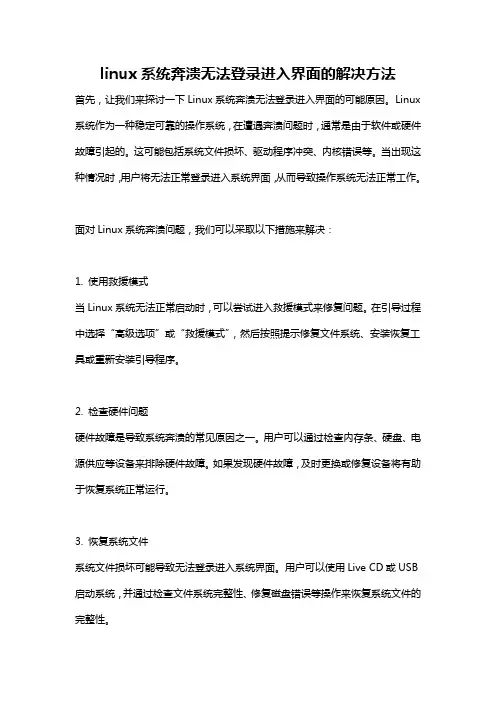
linux系统奔溃无法登录进入界面的解决方法首先,让我们来探讨一下Linux系统奔溃无法登录进入界面的可能原因。
Linux 系统作为一种稳定可靠的操作系统,在遭遇奔溃问题时,通常是由于软件或硬件故障引起的。
这可能包括系统文件损坏、驱动程序冲突、内核错误等。
当出现这种情况时,用户将无法正常登录进入系统界面,从而导致操作系统无法正常工作。
面对Linux系统奔溃问题,我们可以采取以下措施来解决:1. 使用救援模式当Linux系统无法正常启动时,可以尝试进入救援模式来修复问题。
在引导过程中选择“高级选项”或“救援模式”,然后按照提示修复文件系统、安装恢复工具或重新安装引导程序。
2. 检查硬件问题硬件故障是导致系统奔溃的常见原因之一。
用户可以通过检查内存条、硬盘、电源供应等设备来排除硬件故障。
如果发现硬件故障,及时更换或修复设备将有助于恢复系统正常运行。
3. 恢复系统文件系统文件损坏可能导致无法登录进入系统界面。
用户可以使用Live CD或USB 启动系统,并通过检查文件系统完整性、修复磁盘错误等操作来恢复系统文件的完整性。
4. 卸载冲突驱动程序或软件部分驱动程序或软件的安装可能导致系统奔溃问题,用户可以尝试卸载最近安装的驱动程序或软件,并检查系统是否可以正常登录。
5. 更新系统及时更新系统可以修复已知的漏洞和错误,提高系统稳定性。
用户可以使用命令行工具或图形界面工具来更新系统软件和驱动程序。
6. 备份重要数据在处理系统奔溃问题时,备份重要数据是至关重要的。
用户应当定期备份个人文件、配置、数据库等数据,以免意外情况导致数据丢失。
在总结了以上解决方法后,我们可以发现,在面对Linux系统奔溃无法登录进入界面的问题时,用户可以采取多种措施来解决。
而在操作系统正常运行之前,及时备份数据和定期维护系统也是非常重要的。
希望这些方法能够帮助用户有效解决Linux系统奔溃问题,并重新恢复系统的正常运行。
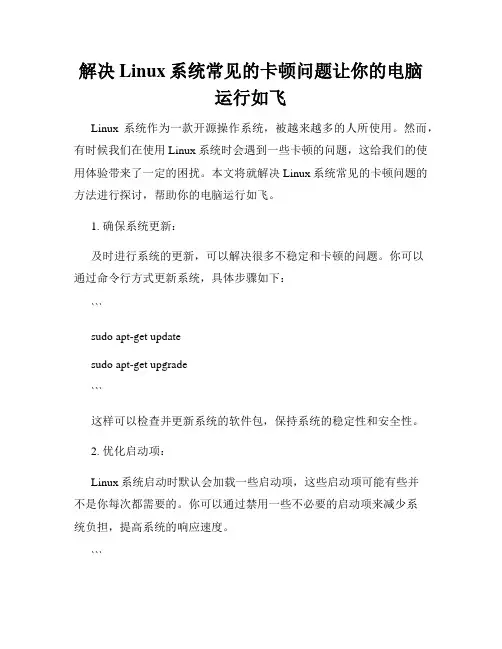
解决Linux系统常见的卡顿问题让你的电脑运行如飞Linux系统作为一款开源操作系统,被越来越多的人所使用。
然而,有时候我们在使用Linux系统时会遇到一些卡顿的问题,这给我们的使用体验带来了一定的困扰。
本文将就解决Linux系统常见的卡顿问题的方法进行探讨,帮助你的电脑运行如飞。
1. 确保系统更新:及时进行系统的更新,可以解决很多不稳定和卡顿的问题。
你可以通过命令行方式更新系统,具体步骤如下:```sudo apt-get updatesudo apt-get upgrade```这样可以检查并更新系统的软件包,保持系统的稳定性和安全性。
2. 优化启动项:Linux系统启动时默认会加载一些启动项,这些启动项可能有些并不是你每次都需要的。
你可以通过禁用一些不必要的启动项来减少系统负担,提高系统的响应速度。
```sudo systemctl list-unit-files |grep enabledsudo systemctl disable <service_name>```在上述命令中,`<service_name>`为你想要禁用的启动项的名称。
仅禁用你确实不需要的启动项,以避免对系统正常运行产生影响。
3. 检查系统资源:卡顿问题有时可能是由于系统资源不足引起的,因此我们需要检查系统的资源使用情况。
通过命令`top`或者`htop`可以实时监测当前系统资源的使用情况。
```sudo apt-get install htophtop```如果系统资源占用率过高,可以通过关闭一些不必要的程序来释放系统资源。
4. 清理临时文件:临时文件是在Linux系统中非常常见的,它们可以占用系统的存储空间,并影响系统的性能。
定期清理临时文件可以帮助我们提高系统的运行效果。
```sudo apt-get autocleansudo apt-get autoremove```上述命令会清理掉一些已经不需要的系统文件和依赖包,释放系统的存储空间。
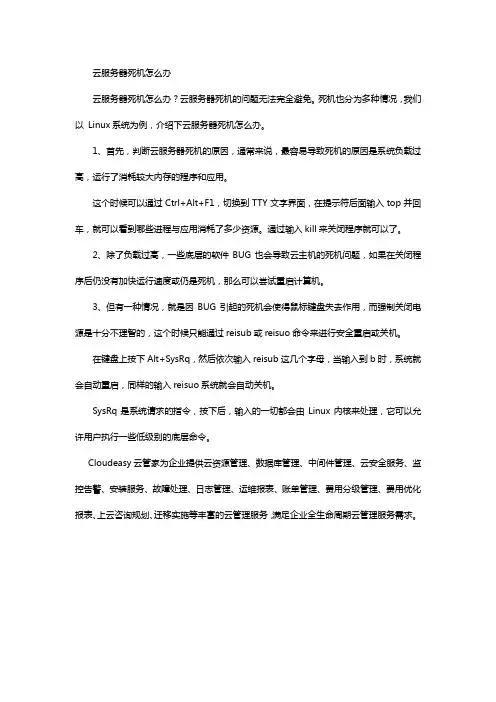
云服务器死机怎么办
云服务器死机怎么办?云服务器死机的问题无法完全避免。
死机也分为多种情况,我们以Linux系统为例,介绍下云服务器死机怎么办。
1、首先,判断云服务器死机的原因,通常来说,最容易导致死机的原因是系统负载过高,运行了消耗较大内存的程序和应用。
这个时候可以通过Ctrl+Alt+F1,切换到TTY文字界面,在提示符后面输入top并回车,就可以看到哪些进程与应用消耗了多少资源。
通过输入kill来关闭程序就可以了。
2、除了负载过高,一些底层的软件BUG也会导致云主机的死机问题,如果在关闭程序后仍没有加快运行速度或仍是死机,那么可以尝试重启计算机。
3、但有一种情况,就是因BUG引起的死机会使得鼠标键盘失去作用,而强制关闭电源是十分不理智的,这个时候只能通过reisub或reisuo命令来进行安全重启或关机。
在键盘上按下Alt+SysRq,然后依次输入reisub这几个字母,当输入到b时,系统就会自动重启,同样的输入reisuo系统就会自动关机。
SysRq是系统请求的指令,按下后,输入的一切都会由Linux内核来处理,它可以允许用户执行一些低级别的底层命令。
Cloudeasy云管家为企业提供云资源管理、数据库管理、中间件管理、云安全服务、监控告警、安装服务、故障处理、日志管理、运维报表、账单管理、费用分级管理、费用优化报表、上云咨询规划、迁移实施等丰富的云管理服务,满足企业全生命周期云管理服务需求。
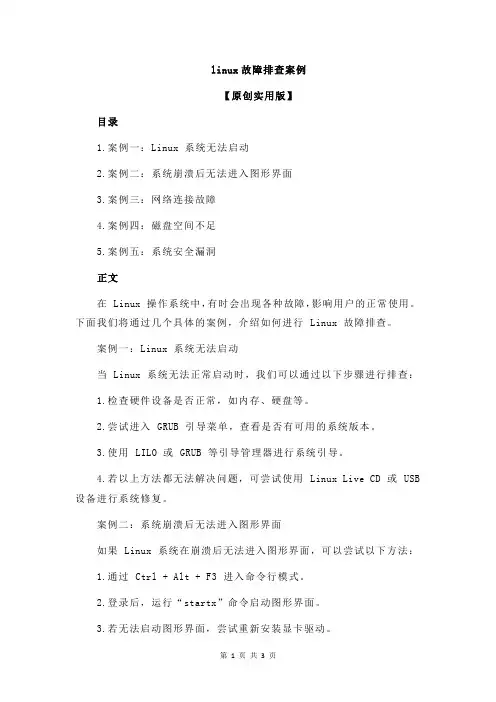
linux故障排查案例【原创实用版】目录1.案例一:Linux 系统无法启动2.案例二:系统崩溃后无法进入图形界面3.案例三:网络连接故障4.案例四:磁盘空间不足5.案例五:系统安全漏洞正文在 Linux 操作系统中,有时会出现各种故障,影响用户的正常使用。
下面我们将通过几个具体的案例,介绍如何进行 Linux 故障排查。
案例一:Linux 系统无法启动当 Linux 系统无法正常启动时,我们可以通过以下步骤进行排查:1.检查硬件设备是否正常,如内存、硬盘等。
2.尝试进入 GRUB 引导菜单,查看是否有可用的系统版本。
3.使用 LILO 或 GRUB 等引导管理器进行系统引导。
4.若以上方法都无法解决问题,可尝试使用 Linux Live CD 或 USB 设备进行系统修复。
案例二:系统崩溃后无法进入图形界面如果 Linux 系统在崩溃后无法进入图形界面,可以尝试以下方法:1.通过 Ctrl + Alt + F3 进入命令行模式。
2.登录后,运行“startx”命令启动图形界面。
3.若无法启动图形界面,尝试重新安装显卡驱动。
4.若问题仍未解决,可尝试重新安装桌面环境。
案例三:网络连接故障当 Linux 系统出现网络连接故障时,可以采取以下措施:1.查看网络配置文件,确认网络接口配置是否正确。
2.尝试重启网络服务,如重启“network”或“net.ipv4”服务。
3.若网络连接仍然有问题,可尝试使用网络诊断工具,如“ping”或“traceroute”检查网络连通性。
4.若问题仍未解决,可尝试检查物理网线连接及路由器设置。
案例四:磁盘空间不足当 Linux 系统磁盘空间不足时,可以采取以下措施:1.查看磁盘使用情况,确认哪些目录占用空间较大。
2.删除无用的文件和目录,释放磁盘空间。
3.对日志文件进行清理,以减少磁盘占用。
4.若磁盘空间仍然不足,可考虑对系统进行磁盘分区调整,增加磁盘空间。
案例五:系统安全漏洞针对 Linux 系统的安全漏洞,我们可以采取以下措施:1.及时更新系统内核、软件包和桌面环境,修复已知的安全漏洞。
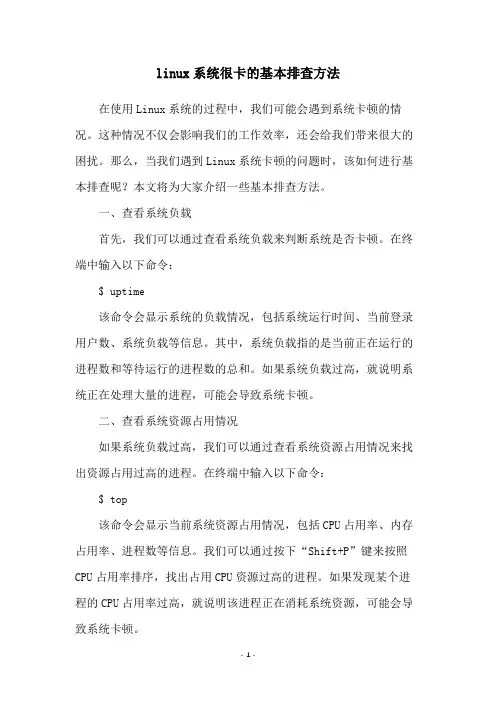
linux系统很卡的基本排查方法在使用Linux系统的过程中,我们可能会遇到系统卡顿的情况。
这种情况不仅会影响我们的工作效率,还会给我们带来很大的困扰。
那么,当我们遇到Linux系统卡顿的问题时,该如何进行基本排查呢?本文将为大家介绍一些基本排查方法。
一、查看系统负载首先,我们可以通过查看系统负载来判断系统是否卡顿。
在终端中输入以下命令:$ uptime该命令会显示系统的负载情况,包括系统运行时间、当前登录用户数、系统负载等信息。
其中,系统负载指的是当前正在运行的进程数和等待运行的进程数的总和。
如果系统负载过高,就说明系统正在处理大量的进程,可能会导致系统卡顿。
二、查看系统资源占用情况如果系统负载过高,我们可以通过查看系统资源占用情况来找出资源占用过高的进程。
在终端中输入以下命令:$ top该命令会显示当前系统资源占用情况,包括CPU占用率、内存占用率、进程数等信息。
我们可以通过按下“Shift+P”键来按照CPU占用率排序,找出占用CPU资源过高的进程。
如果发现某个进程的CPU占用率过高,就说明该进程正在消耗系统资源,可能会导致系统卡顿。
三、查看系统日志如果系统资源占用情况正常,我们可以通过查看系统日志来找出问题所在。
在终端中输入以下命令:$ tail -f /var/log/syslog该命令会实时显示系统日志,我们可以通过查看日志来找出系统出现的错误或异常情况。
如果发现某个进程在日志中出现了异常信息,就说明该进程可能会导致系统卡顿。
四、查看网络占用情况如果系统日志正常,我们可以通过查看网络占用情况来找出问题所在。
在终端中输入以下命令:$ iftop该命令会实时显示当前网络占用情况,我们可以通过查看网络流量来找出网络占用过高的进程。
如果发现某个进程的网络占用过高,就说明该进程正在消耗网络资源,可能会导致系统卡顿。
五、查看硬件故障如果以上方法都无法找出问题所在,就可能是硬件故障导致系统卡顿。
在这种情况下,我们可以通过查看硬件状态来判断是否存在硬件故障。

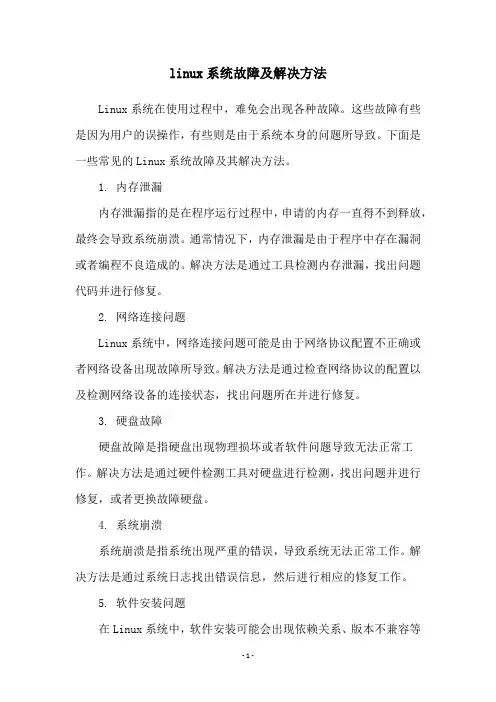
linux系统故障及解决方法
Linux系统在使用过程中,难免会出现各种故障。
这些故障有些是因为用户的误操作,有些则是由于系统本身的问题所导致。
下面是一些常见的Linux系统故障及其解决方法。
1. 内存泄漏
内存泄漏指的是在程序运行过程中,申请的内存一直得不到释放,最终会导致系统崩溃。
通常情况下,内存泄漏是由于程序中存在漏洞或者编程不良造成的。
解决方法是通过工具检测内存泄漏,找出问题代码并进行修复。
2. 网络连接问题
Linux系统中,网络连接问题可能是由于网络协议配置不正确或者网络设备出现故障所导致。
解决方法是通过检查网络协议的配置以及检测网络设备的连接状态,找出问题所在并进行修复。
3. 硬盘故障
硬盘故障是指硬盘出现物理损坏或者软件问题导致无法正常工作。
解决方法是通过硬件检测工具对硬盘进行检测,找出问题并进行修复,或者更换故障硬盘。
4. 系统崩溃
系统崩溃是指系统出现严重的错误,导致系统无法正常工作。
解决方法是通过系统日志找出错误信息,然后进行相应的修复工作。
5. 软件安装问题
在Linux系统中,软件安装可能会出现依赖关系、版本不兼容等
问题。
解决方法是通过包管理工具进行软件安装或者手动安装所需的依赖库,确保软件正常运行。
总之,Linux系统故障的解决方法需要根据具体情况进行分析和解决,有时候需要借助一些工具,有时候则需要手动修复。
但是,无论出现什么故障,及时处理才能避免更大的损失。
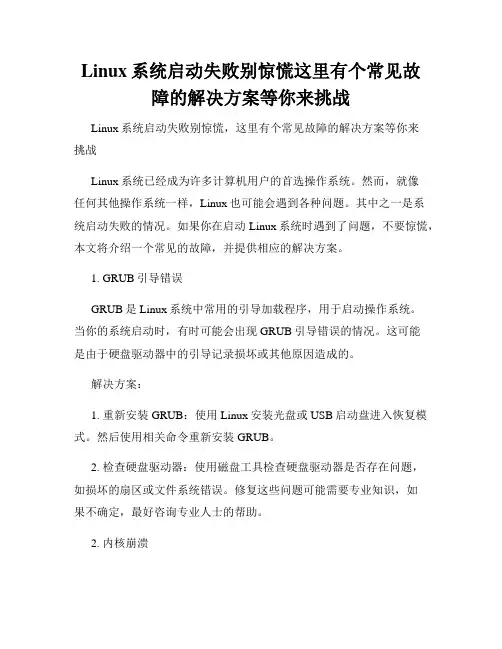
Linux系统启动失败别惊慌这里有个常见故障的解决方案等你来挑战Linux系统启动失败别惊慌,这里有个常见故障的解决方案等你来挑战Linux系统已经成为许多计算机用户的首选操作系统。
然而,就像任何其他操作系统一样,Linux也可能会遇到各种问题。
其中之一是系统启动失败的情况。
如果你在启动Linux系统时遇到了问题,不要惊慌,本文将介绍一个常见的故障,并提供相应的解决方案。
1. GRUB引导错误GRUB是Linux系统中常用的引导加载程序,用于启动操作系统。
当你的系统启动时,有时可能会出现GRUB引导错误的情况。
这可能是由于硬盘驱动器中的引导记录损坏或其他原因造成的。
解决方案:1. 重新安装GRUB:使用Linux安装光盘或USB启动盘进入恢复模式。
然后使用相关命令重新安装GRUB。
2. 检查硬盘驱动器:使用磁盘工具检查硬盘驱动器是否存在问题,如损坏的扇区或文件系统错误。
修复这些问题可能需要专业知识,如果不确定,最好咨询专业人士的帮助。
2. 内核崩溃Linux操作系统的内核是其核心组件,负责处理与硬件和软件交互的任务。
内核崩溃可能会导致系统无法启动或运行不稳定。
解决方案:1. 恢复到上一个正常工作的内核版本:当系统出现内核崩溃时,你可以尝试选择之前正常工作的内核版本来启动系统。
这可以通过在GRUB菜单中选择适当的内核版本来实现。
2. 更新或重新安装内核:如果使用的是旧版内核,可能存在已知的问题。
尝试通过软件包管理器更新或重新安装内核来解决问题。
3. 诊断和修复内存或硬件故障:有时,内核崩溃可能是由于内存或其他硬件问题引起的。
使用相关工具(如memtest86+)检测和修复这些故障。
3. 文件系统错误Linux系统使用不同的文件系统来管理存储设备中的数据。
当文件系统发生错误时,可能会导致启动失败或无法正常运行系统。
解决方案:1. 使用fsck命令:fsck命令用于检查和修复文件系统错误。
你可以通过在启动时选择恢复模式并使用fsck命令来修复文件系统问题。
linux运维故障案例在Linux运维工作中,故障案例是经常会遇到的。
本文将结合实际案例,介绍几种常见的Linux运维故障,并给出解决方法。
1. 硬件故障。
在Linux运维过程中,硬件故障是比较常见的问题之一。
例如,服务器突然宕机,无法启动,或者硬盘损坏等。
针对这种情况,首先要检查硬件是否连接正常,排除硬件故障。
其次,可以通过硬件诊断工具来检测硬件是否损坏,如果是硬盘故障,可以尝试使用备用硬盘进行替换。
另外,定期做好硬件的维护和检测也是预防硬件故障的重要手段。
2. 网络故障。
网络故障是影响服务器正常运行的重要因素之一。
比如,服务器无法访问外网,或者内网之间无法通信等。
针对这种情况,可以先检查网络设备是否正常工作,比如路由器、交换机等。
其次,可以使用ping命令来测试网络连通性,查找网络故障的具体位置。
另外,及时更新网络设备的驱动程序和固件,也是预防网络故障的有效措施。
3. 系统故障。
系统故障是Linux运维中比较常见的问题,比如操作系统崩溃、内核错误等。
针对这种情况,可以使用系统日志来查找故障原因,比如/var/log/messages和/var/log/syslog等。
另外,及时安装系统更新和补丁,加强系统安全性,也是预防系统故障的重要手段。
4. 软件故障。
在Linux运维中,软件故障也是比较常见的问题,比如应用程序崩溃、数据库无法启动等。
针对这种情况,可以通过查看应用程序日志来定位故障原因,比如/var/log/nginx/error.log和/var/log/mysql/error.log等。
另外,定期备份重要数据和配置文件,也是预防软件故障的有效手段。
总之,Linux运维故障案例是我们在工作中经常会遇到的问题,针对不同的故障情况,我们需要灵活运用各种工具和方法来解决。
同时,做好预防工作,定期检测和维护系统,可以有效降低故障发生的概率,保障系统的稳定运行。
linux系统故障及解决方法Linux系统故障及解决方法Linux系统是一种开源的操作系统,由于其稳定性和安全性,越来越多的企业和个人选择使用它。
但是,就像其他操作系统一样,Linux系统也会出现故障。
本文将按照故障的类别,介绍Linux系统故障的解决方法。
一、系统启动故障1.1 问题描述当您尝试启动Linux系统时,可能会遇到以下问题:- 系统无法启动,只显示黑屏。
- 系统启动后,出现错误信息。
- 系统启动后,无法进入桌面环境。
1.2 解决方法- 检查硬件:检查硬盘、内存、显卡等硬件是否正常。
- 检查启动项:检查启动项是否正确,是否存在错误。
- 恢复系统:使用Live CD或USB启动系统,进入恢复模式,修复系统文件。
二、网络故障2.1 问题描述当您尝试连接网络时,可能会遇到以下问题:- 无法连接网络。
- 网络连接速度慢。
- 网络连接不稳定。
2.2 解决方法- 检查网络设置:检查网络设置是否正确,包括IP地址、网关、DNS 等。
- 检查网络硬件:检查网络硬件是否正常,包括网卡、路由器等。
- 检查网络服务:检查网络服务是否正常运行,包括DHCP、DNS等。
三、软件故障3.1 问题描述当您尝试运行软件时,可能会遇到以下问题:- 软件无法启动。
- 软件运行缓慢。
- 软件崩溃或出现错误信息。
3.2 解决方法- 检查软件依赖:检查软件依赖是否满足,包括库文件、运行环境等。
- 检查软件配置:检查软件配置是否正确,包括配置文件、权限等。
- 重新安装软件:如果软件出现严重问题,可以尝试重新安装软件。
四、安全故障4.1 问题描述当您尝试保护系统安全时,可能会遇到以下问题:- 系统遭受黑客攻击。
- 系统感染病毒或恶意软件。
- 系统出现安全漏洞。
4.2 解决方法- 更新系统:及时更新系统补丁,修复安全漏洞。
- 安装杀毒软件:安装杀毒软件,定期扫描系统。
- 配置防火墙:配置防火墙,限制网络访问。
总结Linux系统故障的解决方法需要根据具体情况而定,但是,无论是哪种故障,都需要及时处理,以保证系统的稳定性和安全性。
linux系统卡顿定位方法-概述说明以及解释1.引言1.1 概述Linux系统卡顿问题是广泛存在的一个现象,它会导致系统响应缓慢或者完全无响应。
这是很多Linux用户面临的一个常见的挑战,特别是在高负载或资源竞争的情况下。
当系统出现卡顿时,我们需要通过有效的定位方法来找到问题的根源,并采取相应的解决措施来改善系统性能。
本文将介绍一些定位Linux系统卡顿问题的方法,并提供一些解决方案来解决这些问题。
通过监测系统资源使用情况、分析日志文件以及使用性能调优工具,我们可以确定造成系统卡顿的原因。
然后,通过优化系统配置、升级内核和驱动程序以及增加硬件资源等手段,我们可以有效地解决这些问题。
在接下来的章节中,我们将详细介绍每一种定位方法和解决方案的具体步骤。
这些方法和手段旨在帮助读者更好地理解和解决Linux系统卡顿问题。
本文旨在为用户提供一个全面而实用的指南,以便快速定位和解决Linux系统卡顿问题。
总而言之,本文将通过详细的介绍和解释,帮助读者了解Linux系统卡顿问题的原因,并提供一些有效的定位方法和解决方案。
通过运用这些方法和手段,读者可以更快速地定位和解决Linux系统卡顿问题,从而提升系统的性能和稳定性。
1.2 文章结构文章结构部分的内容可以写成以下内容:文章结构:本文主要分为引言、正文和结论三个部分。
引言部分主要包括对Linux系统卡顿问题的概述、文章结构的简要介绍以及本文的目的。
正文部分主要包括Linux系统卡顿问题的原因、定位卡顿问题的方法和卡顿问题的解决方案三个部分。
2.1 Linux系统卡顿的原因部分将详细介绍导致Linux系统卡顿的各种可能原因,例如系统负载过高、进程或服务崩溃、内存不足等。
2.2 定位卡顿问题的方法部分将介绍几种常用的方法来定位Linux系统卡顿问题,包括监测系统资源使用情况、分析日志文件以及使用性能调优工具等。
2.3 卡顿问题的解决部分将提供一些针对Linux系统卡顿问题的解决方案,包括优化系统配置、升级内核和驱动程序以及增加硬件资源等。
Linux⽆法启动常见的⼏种原因及解决办法导致 Linux ⽆法启动的原因有很多,下⾯良许⼩编就将常见的⼏种原因及解决办法进⾏详述,希望对⼤家有所帮助。
1. ⽂件系统配置不当,如 /etc/inittab⽂件、/etc/fstab ⽂件等配置错误或丢失,导致系统出现故障,以⾄于⽆法启动。
2. ⾮法关机,导致 root ⽂件系统破坏,也就是 Linux 根分区破坏,系统⽆法正常启动。
3. 硬件故障,如主板、电源、硬盘等出现问题,导致 Linux ⽆法启动。
系统引导程序出现问题,如 grub 丢失或者损坏,导致系统⽆法引导启动。
从这些常见的故障中可以看出,导致系统⽆法启动的原因主要有两个,即硬件和操作系统。
对于硬件出现的问题,只需通过更换硬件设备,即可解决,⽽对于操作系统出现的问题,虽然出现的问题可能千差万别,不过在多数情况下都可以⽤相对简单统⼀的⽅法来恢复系统。
下⾯我们就针对上⾯提出的⼏个问题,给出⼀些常⽤的、普遍的解决问题的⽅法。
1、/etc/fstab⽂件丢失,导致系统⽆法启动/etc/fstab ⽂件存储了系统中⽂件系统的相关信息。
如果正确的配置了该⽂件,那么在 Linux 启动时,系统会读取此⽂件,⾃动挂载 Linux 的各个分区;如果此⽂件配置错误或者丢失,就会导致系统⽆法启动,具体的故障现象会在检测 mount partition 时出现 startingsystem/logger,此后系统启动就停⽌了。
针对这个问题,第⼀思路就是想办法恢复 /etc/fstab 这个⽂件的信息。
如果恢复了此⽂件,系统就能⾃动挂载每个分区,正常启动。
可能很多读者⾸先想到的是将系统切换到单⽤户模式下,然后⼿动挂载分区,最后结合系统信息,重建 /etc/fstab ⽂件。
但是,这种⽅法是⾏不通的,因为 fatab ⽂件丢失导致 Linux ⽆法挂载任何⼀个分区,即使 Linux 还能切换到单⽤户下,此时的系统也只是⼀个 read-only 的⽂件系统,⽆法向磁盘写⼊任何信息。
Linux内核调试⽅法总结之死锁问题分析死锁问题分析死锁就是多个进程(线程)因为等待别的进程已占有的⾃⼰所需要的资源⽽陷⼊阻塞的⼀种状态,死锁状态⼀旦形成,进程本⾝是解决不了的,需要外在的推动,才能解决,最重要的是死锁不仅仅影响进程业务,⽽且还会占⽤系统资源,影响其他进程。
所以内核中设计了内核死锁检测机制,⼀旦发现死锁进程,就重启OS,快⼑斩乱⿇解决问题。
之所以使⽤重启招数,还是在于分布式系统中可以容忍单点崩溃,不能容忍单点进程计算异常,否则进⾏死锁检测重启OS就得不偿失了。
内核提供⾃旋锁、信号量等锁形式的⼯具,具体不再赘述。
Linux内核死锁主要分为分为两种:D状态死锁和R状态死锁。
⼀、D状态死锁检测D状态死锁:进程长时间处于TASK_UNINTERRUPTIBLE⽽不恢复的状态。
进程处于TASK_UNINTERRUPTIBLE状态,不响应其他信号(kill -9),保证⼀些内核原⼦操作不被意外中断。
但这种状态时间长就表⽰进程异常了,需要处理。
内核D状态死锁检测就是hung_task机制,主要代码就在kernel/hung_task.c⽂件。
具体实现原理:1.创建Normal级别的khungtaskd内核线程,在死循环中每隔sysctl_hung_task_timeout_secs时间后check⼀下,⽤schedule_timeout定时(节约定时器浪费的CPU)。
2.调⽤do_each_thread,while_each_thread宏遍历所有的进程信息,如果有D状态进程,则检查最近切换次数和task计算是否⼀致,即最近是否有调度切换,如果⼀致,则没有切换,打印相关信息,并根据sysctl_hung_task_panic开关决定是否重启。
对应⽤户态控制的proc接⼝有:/proc/sys/kernel/hung_task_timeout_secs,hung_task_panic等。
⼆、R状态死锁检测R状态死锁:进程长时间处于TASK_RUNNING 状态抢占CPU⽽不发⽣切换,⼀般是,进程关抢占后⼀直执⾏任务,或者进程关抢占后处于死循环或者睡眠,此时往往会导致多个CPU互锁,整个系统异常。
常见系统死机原因剖析及处理方法大家都知道死机是你在使用计算机过程中最常见的故障之一,而造成死机的原因却扑朔迷离,让人难以捉摸,甚至还一度让你……。
在以前dos时代,造成死机原因通常是以病毒为主,当然也有其它方面的原因,如应用软件的设置等等,所以解决死机也就有一定的模式,具体就是先杀毒,检查硬盘空间是不是够用,接着检查autoexec.bat和config.sys文件中是否有错误命令,如果问题还得不到解决,可以检查检查硬件,如此而已。
而现在却不同啦,现在是windows时代了,造成死机的原因却是千变万化,所以处理起来相当的棘手。
不管咋样,解决死机都是先软后硬,而软件方面当然是先进行杀毒,接着进行一些应用软件、驱动程序等等的安装,你也别忘了注册表的编辑和cmos的一些设置哟,最后教你一招最有效的方法就是将硬盘格掉(开句玩笑而已)。
硬件方面主要是散热问题,现在的机子跑得快,当然产生的热量也就多,接着使用最有效的硬件排故障方法——替换法,找出真凶。
说了这么多还是具体来谈谈死机,从计算机的启动、运行和关机阶段出现死机现象进行简单的剖析。
【启动过程中的死机】要分析计算机在启动时出现的死机现象,首先你得清楚计算机系统的启动顺序,从而分析出计算机是因软件问题还是硬件故障引起的死机。
所以在这儿有必要简要介绍一下计算机系统的启动顺序:打开计算机电源→检测显卡→检测内存→执行bios→检测其它设备(cpu、硬盘等等设备)→执行操作系统(os)的初始化文件。
而操作系统的启动过程就比较复杂一些,首先是将rom(只读存储器)中的bootstrap loader程序和自诊断程序转送到ram(随机存储器)中,随着bootstrap loader的运行,操作系统的系统文件也将装载到ram中,接着执行io.sys和msdos.sys这两个系统文件,此时计算机显示器上将出现“starting windows 98……”画面,最后初始化system.ini和win.ini,读取注册表文件。
1
Linux常见死机原因分析介绍
宕机,指操作系统无法从一个严重系统错误中恢复过来,或
系统硬件层面出问题,以致系统长时间无响应,而不得不重新启动计
算机的现象。Linux系统也一样。不过原因有所不同。在排除了硬件
故障/firmware版本/BIOS等等问题之外, Linux死机通常可能碰
到如下几种情况
方法步骤
1, 如果你的Linux死机的时候控制台上有乱七八糟的字
符。恭喜你,这种情况叫做oops. 通常是Linux kernel认为自己发
生了异常造成的。
可以通过oops消息查找出错的地方。
2, 如果你的机器僵死,那么问题麻烦了。这种时候,通常
是Kernel出现了死锁。Kernel不会知道自己死锁了,所以不会在屏
幕上显示任何咚咚。
2
如果运气好,此时Kernel也许可能能够响应中断。不管怎
样,你都无法进一步操作了。
3, 严格来说,这第三种情况不算死机,现象如下:输入命
令回车之后命令不能返回任何结果, 但是控制台对回车可能有相应。
但是命令无法结束,也不会有输出结果。
但是可以换到下一个控制台, 而且还可以继续输入命令,
但是输入命令之后还是没有输出。这种情况会有很多可能。通常是应
用程序的系统调用长时间没有返回或者是满足不了应用的要求。
以上三种情况,system log的作用都不大。通常日志都不
会纪录。所以只能使用Kernel的Debug工具。
补充:预防死机的小技巧
1、不要在同个硬盘安装多个操作系统
2、不要一次性打开多个网页浏览
3、在关闭电脑时,不要直接按电源按钮,否则会导致文件
3
丢失,下次使用不能正常开机导致死机
4、别让CPU、显卡超频,电脑温度过高
5、及时清理机箱内的灰尘
6、更换电脑硬件配置时,一定要插牢固
7、不要使用来历不明的软件和光盘,以免传染病毒
8、对系统文件或重要文件,最好使用隐含属性,以免因误
操作而删除或覆盖这些文件
9、在安装应用软件时,若提示是否覆盖当前文件,一定不
要覆盖,通常当前的系统文件是最好的
10、在运行大型应用软件时,不要在运行状态下退出以前
运行的程序,否则会引起整个Windows崩溃
相关阅读:死机宕机实例介绍
自2015年3月11日下午5点起,据苹果用户反应
4
AppStore、Mac AppStore、iTunesStore均为宕机状态,iTunes
Connect无法登陆,iBooks商店没有响应。此外,iOS和Mac的应
用商店也出现了大面积瘫痪。并显示为“所有用户不可用”。此次服
务中断时间长达11个小时,甚为罕见。苹果公司在一份电子邮件声
明中表示,服务中断是由于内部系统错误引起的。
2014年1月21日,大量QQ用户反映,腾讯的第三方登
录出现故障,不少第三方服务使用QQ都登录不上。不仅是第三方登
录,QQ邮箱也无法正常使用。这次受影响范围很大,腾讯的第三方
登录服务器出现了宕机。
2010年6月30日消息,据国外媒体报道,亚马逊网站周二出
现大范围宕机,持续时间超过3小时,在此期间用户只能浏览空白和部
分产品页面。
Linux常见死机原因相关文章:
1.Linux操作系统死机处理方法有哪些
2.如何排查Linux服务器上的恶意发包行为
5
3.Linux中百度网盘bcloud常见问题解决方法
4.台式电脑启动不久后死机怎么办
5.Linux下高并发socket最大连接数所受的各种限制